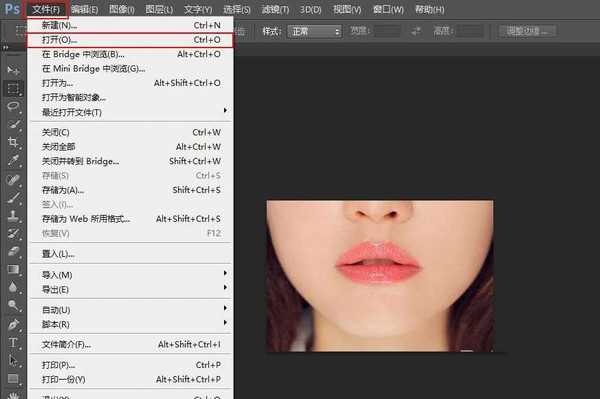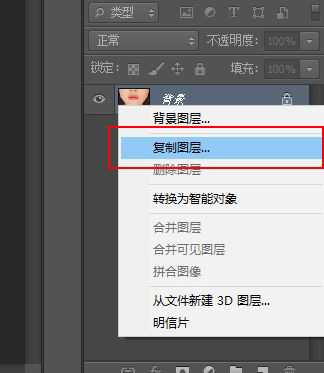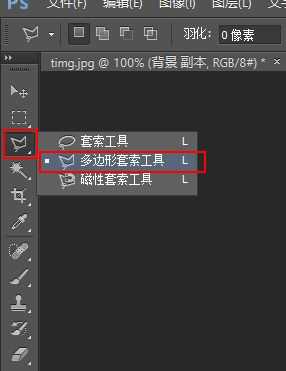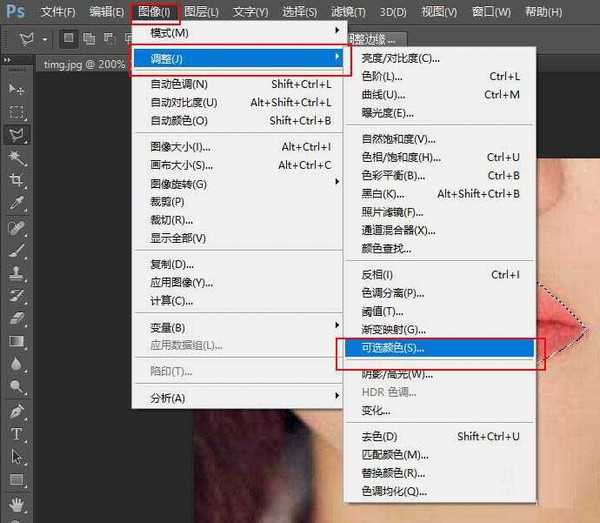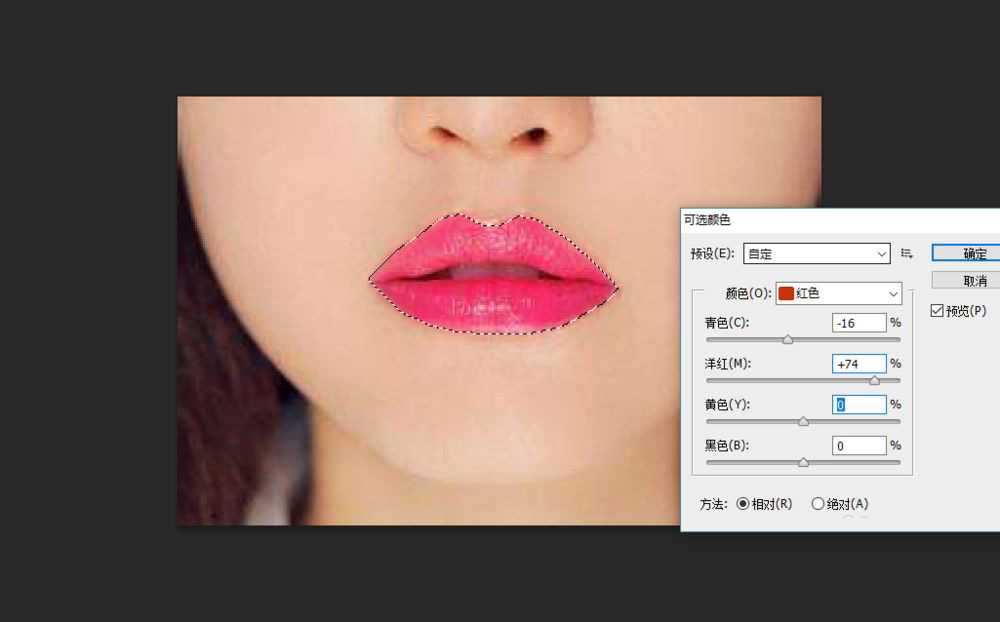铁雪资源网 Design By www.gsvan.com
如何用PS换口红颜色?PS能轻松的把自己的照片弄得很好看,照片拍的很好,只是觉得口红好像没有涂的太好看,口红的颜色是可以通过ps修改成自己喜欢的颜色,今天,小编为大家带来了ps改变口红颜色的教程。感兴趣的朋友快来了解一下吧。
- 软件名称:
- Adobe Photoshop CS6 官方中文正式版
- 软件大小:
- 1.3GB
- 更新时间:
- 2013-04-17立即下载
ps改变口红颜色的教程
打开Photoshop CS6(PS),右上角的文件,打开,选择你想要修改的图片或照片。
先把图片复制一张,选中图片右键复制,或者下托复制一张,因为原来那张是锁定的。
选择多边形套索工具,沿着嘴唇边缘选中(图片因为有点小,我放大了,好选中)
选择图片、调整、可选颜色,颜色可以左右调颜色。
最后看看效果,根据自己喜欢的颜色调整,上边是原图,下边是修改后的图片。
注意事项
调整颜色有很多种,这是其中的一种。
以上便是小编为大家分享的"如何用PS换口红颜色 ps改变口红颜色的教程"的全部内容,希望能够帮到你,持续发布更多资讯,欢迎大家的关注。
标签:
ps改口红颜色,ps
铁雪资源网 Design By www.gsvan.com
广告合作:本站广告合作请联系QQ:858582 申请时备注:广告合作(否则不回)
免责声明:本站文章均来自网站采集或用户投稿,网站不提供任何软件下载或自行开发的软件! 如有用户或公司发现本站内容信息存在侵权行为,请邮件告知! 858582#qq.com
免责声明:本站文章均来自网站采集或用户投稿,网站不提供任何软件下载或自行开发的软件! 如有用户或公司发现本站内容信息存在侵权行为,请邮件告知! 858582#qq.com
铁雪资源网 Design By www.gsvan.com
暂无如何用PS换口红颜色 ps改变口红颜色的教程的评论...